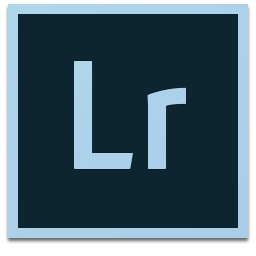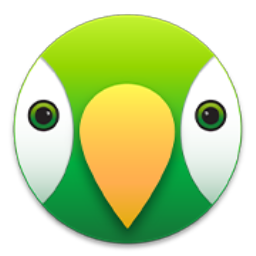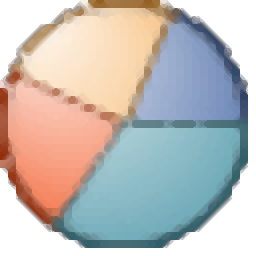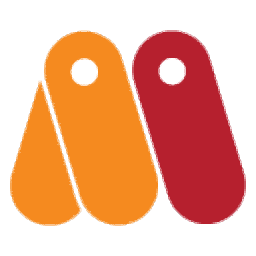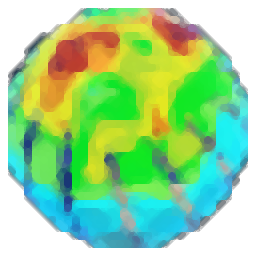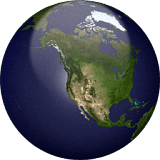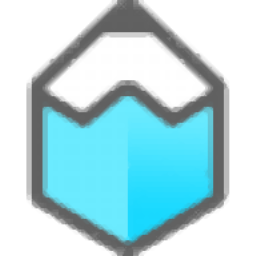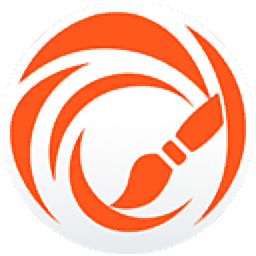
Paintstorm Studio(数字绘画软件)
v2.40.1 官方版大小:69.2 MB 更新:2019/06/22
类别:图像制作系统:WinXP, Win7, Win8, Win10, WinAll
分类分类
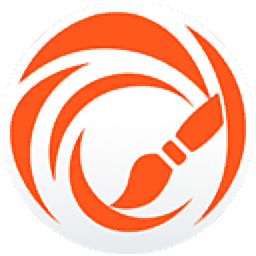
大小:69.2 MB 更新:2019/06/22
类别:图像制作系统:WinXP, Win7, Win8, Win10, WinAll
paintstorm studio是一款绘图软件,可以帮助用户在电脑上快速绘图,现在电脑绘图软件已经非常优秀了,鼠标点击画笔就可以开始绘画,并且在软件上可以调整颜色,可以调整画笔,可以添加图片,可以克隆图形,可以调色,让用户可以按照自己的需求绘图,可以设计出色彩丰富的油画,同时您也可以添加新的笔刷到Paintstorm Studio软件使用,这样就可以设计出自己需要的理想作品,本软件专注于绘画,内置的功能非常多,如果你喜欢绘画就可以下载这款软件!
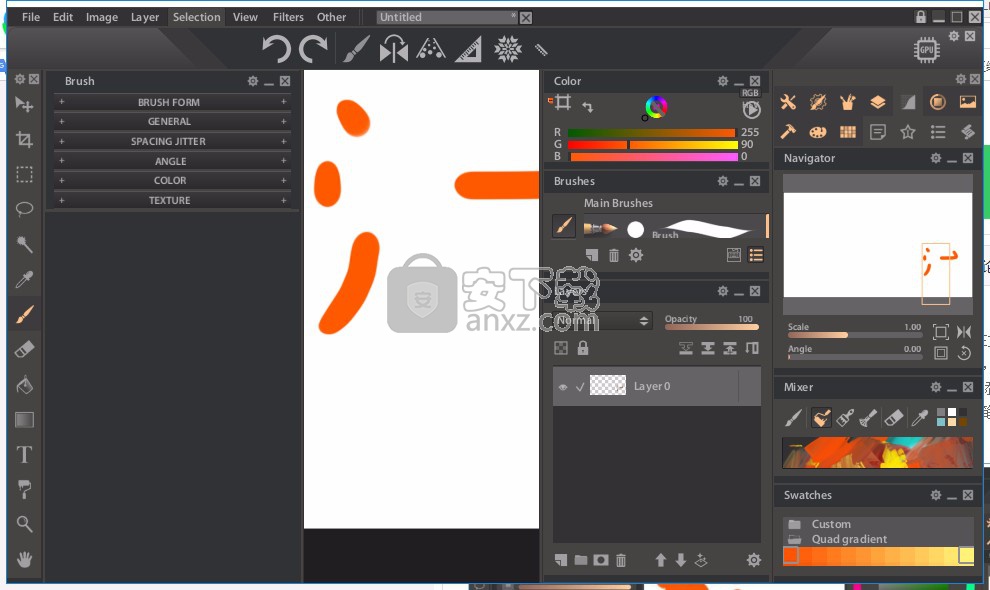
1、无限可能的画笔设置
2、所有画笔选项皆可操控自如
3、所有的选项都可以通过数位板的压力进行调控
4、任意形状和类型的鬃毛笔刷
5、参数可绑定到透 视图
6、动态界面(面板缩放、不透明度、颜色、锁定选项卡)
7、自定义面板、完全可控的遮罩画笔、混色时可取下方图层的颜色
8、填充或选择时的“封闭间隙”功能
9、每个画笔皆可设置独立热键
10、你也可以设置与众不同的热键组合(比如「空格+Shift+1+f」或「a+s+d」)
间距抖动
间距 - 两个破折点之间的距离。 (取决于“大小刷”)
固定检查按钮 - 消除刷子大小的依赖性。 如果它已打开,则间距将作为像素之间的实际距离。 建议仅打开扁刷毛,因为它会使您的计算机容量下降。
蓝色 - 固定禁用; 红色 - 固定启用:
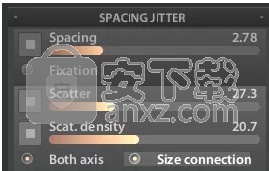
Blue - 固定禁用; 红色 - 固定启用:
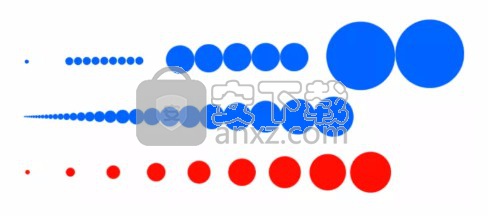
间距0:
如你所见固定仅需要扁平形状,圆形刷子是相同的。 但是“没有固定”刷子工作得更快。
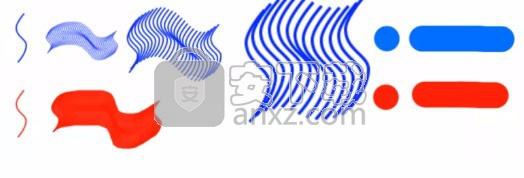
散射 - 中风的分散点
SCAT。 密度 - “散射”的乘数
两个轴检查按钮 - 分散到X和Y.如果关闭,色散转到Y关于角度“角度1”(参数“角度1”影响点的旋转角度)。
使用大小连接(蓝色)和“无大小连接”(红色)增加散点图滑块的示例
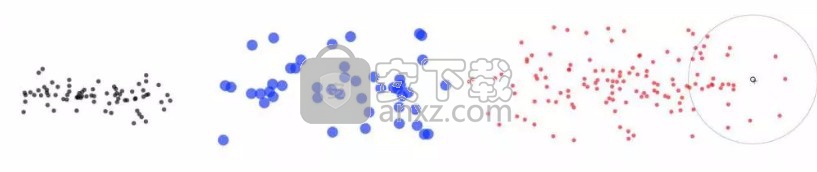
如果启用了分散:您可以为任何参数切换“添加到指南”以按图形分布点:
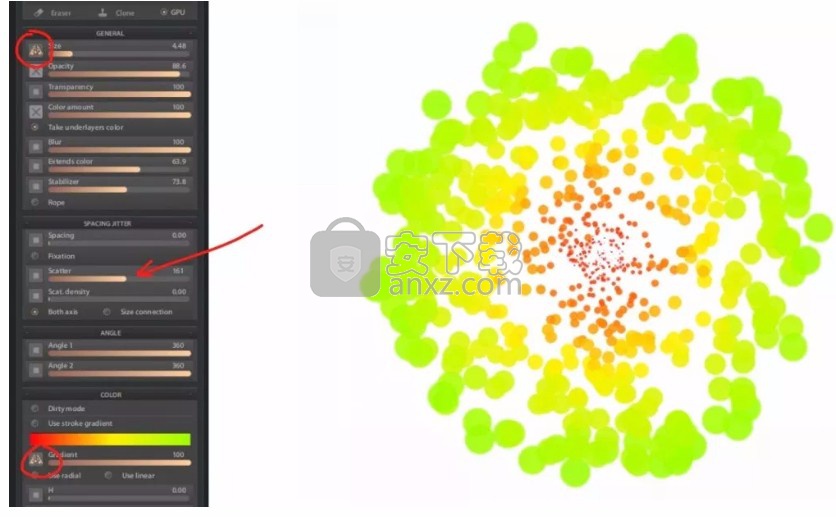
如果为Scatter启用了随机控制器,则点将不是从中心分布而是从随机图分布
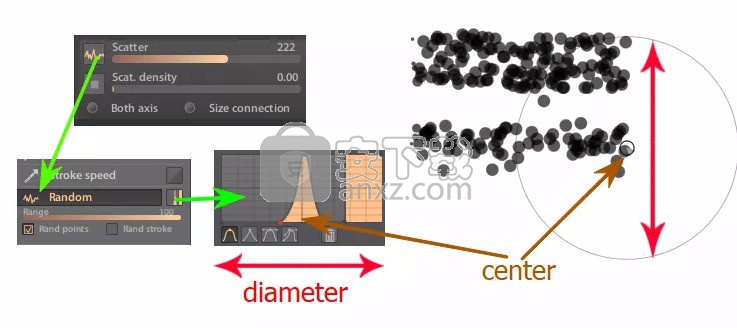
质地
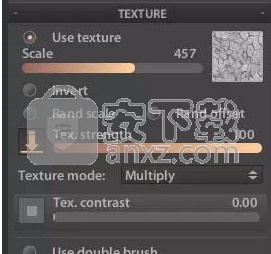
使用纹理检查按钮 - 转动纹理效果。
兰德偏移检查按钮 - 在每次新笔划时随机量偏移纹理坐标
兰德标度 检查按钮 - 随着每个新笔划随机量缩放纹理
反转检查按钮反转纹理图像
要选择纹理,请单击其缩略图。使用鼠标滚轮或用笔拖动纹理。
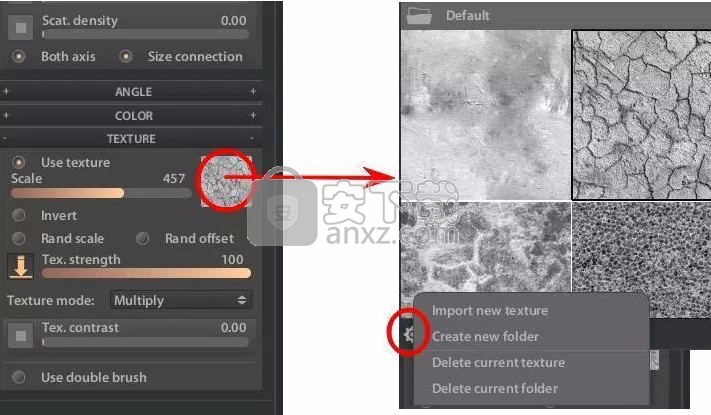
对于导入纹理,单击纹理库窗口的齿轮,在打开对话框中选择纹理文件。
纹理应该是方形PNG文件
纹理对比度滑块增加纹理图像对比度
纹理模式:不同纹理模式的列表
示例:使用画笔不透明度过渡的最大纹理强度1)乘以2)减去3)高度

1、打开PaintstormSetup_v2.40.1_x64.exe显示英文安装界面,点击next设置安装内容
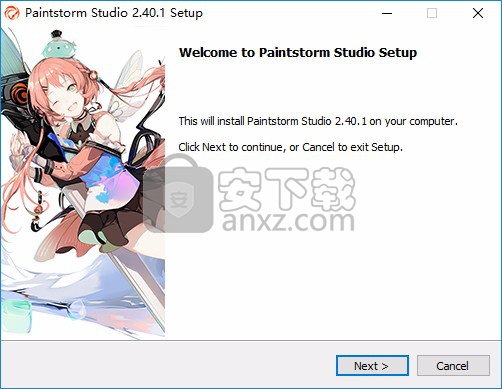
2、这里需要接受软件的协议条款才能安装
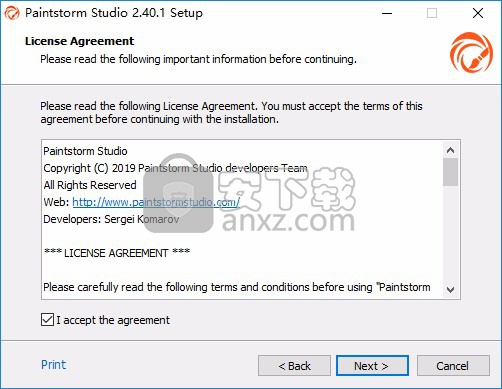
3、显示软件的安装地址C:\Program Files\Paintstorm Studio
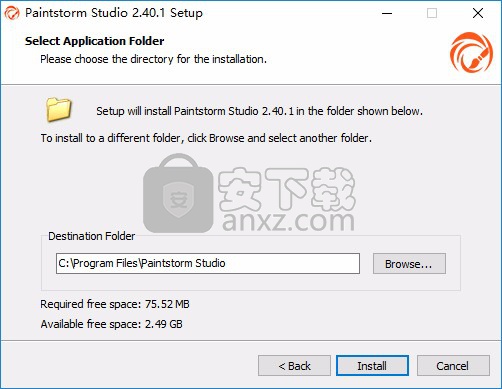
4、软件已经开始安装了,等待安装结束吧
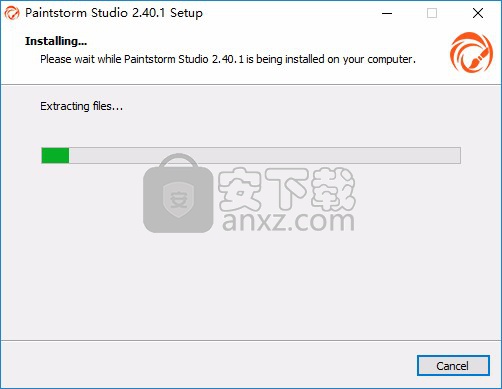
5、提示安装完毕的界面,点击finish就可以退出安装
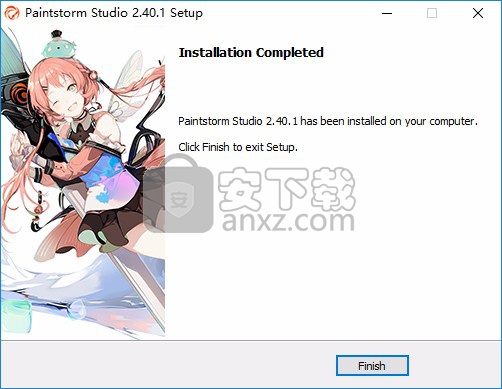
双刷
要启用双画笔,请在“纹理”部分单击 “使用双画笔” ,单击双画笔预览,然后从“ 画笔”面板中选择第二个画笔。
您可以选择2种类型的双刷:
1)启用蒙版 - 第二个刷子是当前刷子的蒙版:
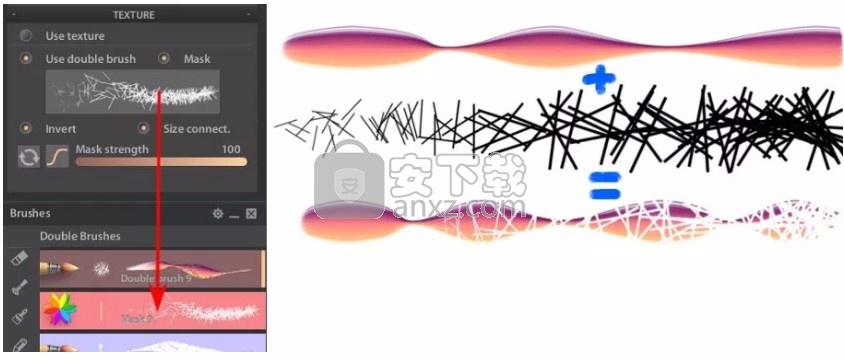
反转复选框反转掩码alpha
GPU加速无法使用蒙面双刷
2)禁用蒙版 - 使用当前画笔进行第二次画笔绘制
有时可能需要同步一些画笔参数:例如,大小随机控制器,角度等等,您可以为此参数启用同步:
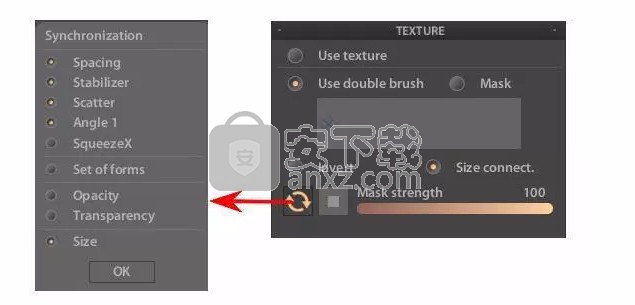
此示例显示了它的工作原理:第一个画笔角度和大小来自第二个画笔参数(在此示例中使用随机控制器调整大小)但是,例如,颜色是独立的(为了使颜色不同,您可以使用渐变或H / S / B滑块)
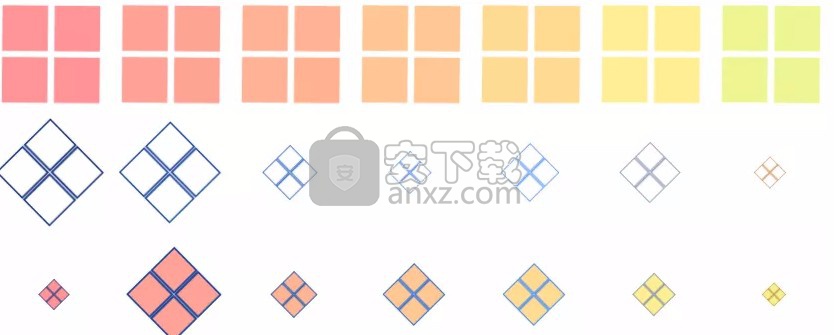
尺寸连接复选框用于连接第1和第2个画笔的尺寸更改
刷形式
您可以选择2种类型的“刷子形式”:圆形和自定义表单
要控制圆形,请单击表单图标和设置图:
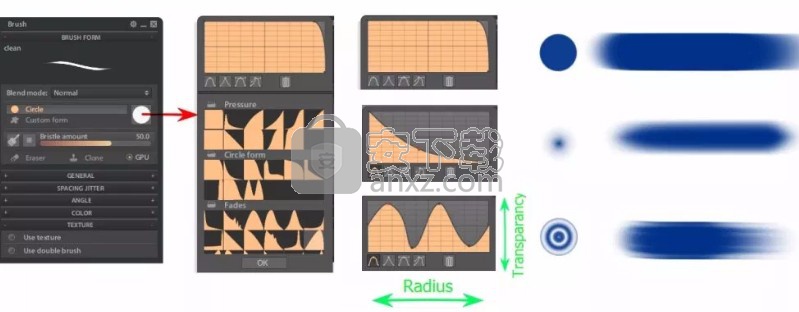
要设置自定义画笔形状:单击“自定义表单”,然后单击表单图标。要滚动画笔表单,请单击任意区域,按住笔(鼠标左键)并向上或向下拖动,与智能手机滚动相同。此外,您可以使用鼠标滚轮。
要选择单个表单,只需单击“ 确定”(单个表单)按钮。要添加多个表单以刷,请单击“ 确定”(表单集)
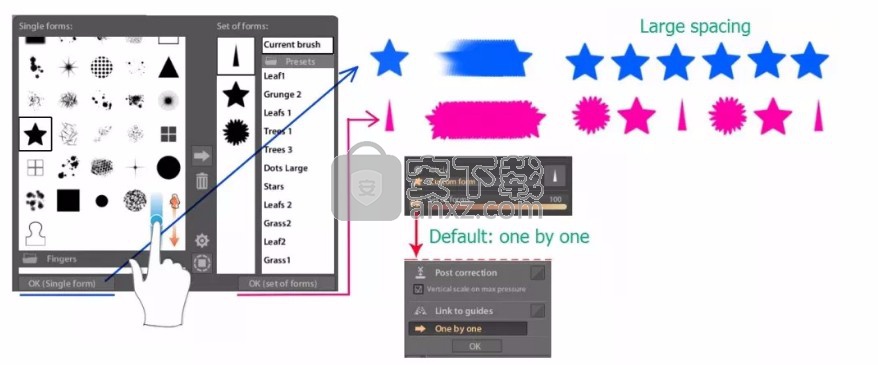
要向“表单集”添加不同的表单,请在左侧窗口中选择所需的形状,然后单击

面板中间的箭头。要从“表单集”中删除形状,请单击

箭头下的“废纸篓”按钮。
要“创建新文件夹”,“导入新刷子表单”,“删除当前表单或文件夹”,请单击齿轮(也可以从“Photoshop ABR”文件导入形状, 阅读更多...
创建新的“表单集”预设在预设列表中单击鼠标右键。
此外,您可以旋转/翻转/更改画笔中心,执行此操作 - 单击底部按钮

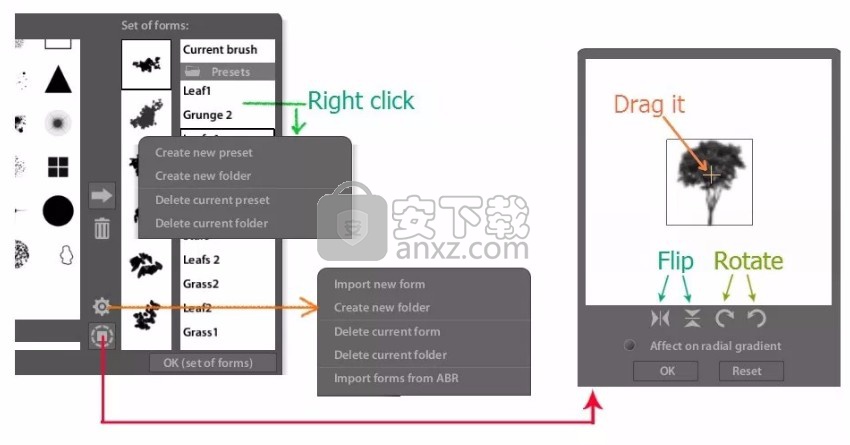
刷
要滚动画笔,请使用鼠标滚轮或像智能手机屏幕一样用笔滚动。
要滚动画笔类别,请使用相同的方法。
有时,类别列表的一部分超出范围 - 使用“拖动和滚动”滚动类别
要将类别列表移到顶部,请单击底部的齿轮,然后选择“将类别列表移动到TOP”
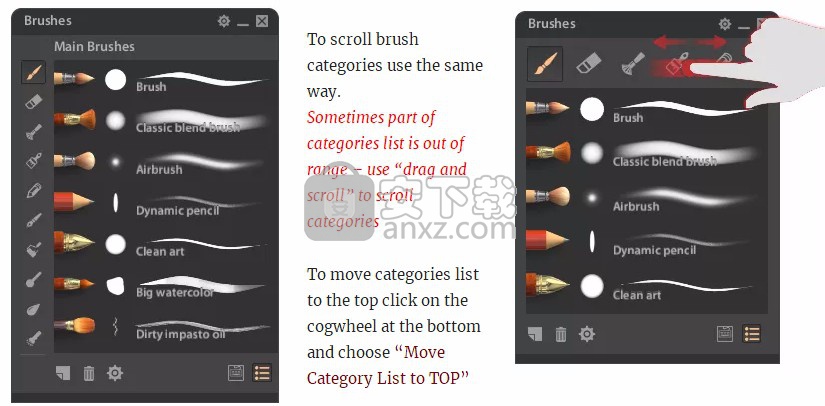
要调整类别列表,请按边缘(1)拖动它。要仅显示画笔图标,请单击右下角图标 (2)。要显示画笔形状,请使用SHIFT +单击(3):
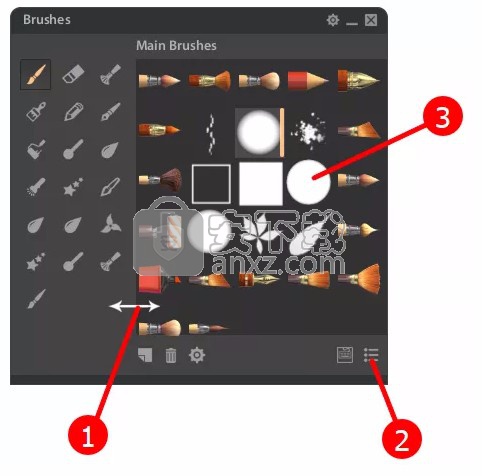
要更改画笔图标 - 单击图标,然后从图标库中选择所需的图标。您可以导入自定义图标,创建图标文件夹并将其删除:
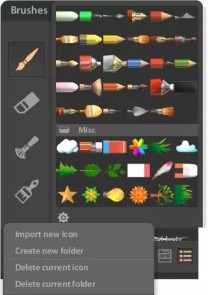
建新画笔。新创建的画笔将是当前所选画笔的副本。
要将画笔复制到另一个类别 - 选择所需的画笔,选择类别并创建一个新画笔(您可以从上一类别中删除该画笔)
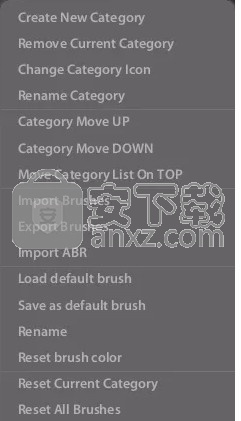
克隆工具
要切换刷入克隆工具模式,单击按钮克隆

在刷设置面板
在克隆模式下,所有颜色滑块都没有任何效果。
您可以在“ 工具选项”面板中 找到“克隆”设置
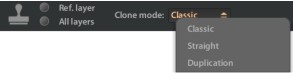
默认情况下,clone将从当前图层中选择信息,但您可以选择“所有图层”和“参考图层”
要显示克隆目标,请使用ALT +单击组合:按住ALT键并单击要克隆的位置。释放并开始绘画(克隆)。
Paintstorm中的克隆工具有3种模式:
经典模式:克隆工具重复目标区域
直线模式: 克隆工具为每个新笔划重复目标区域
复制模式:克隆工具在每个图章中重复目标区域

导入画笔
要将导入的画笔添加到当前库,请选择“添加”。要通过导入画笔替换所有库 - 使用“替换”
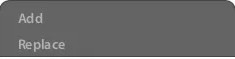
如果导入单个画笔,它将被添加到当前类别。如果导入画笔类别 - 它将添加到类别列表中
出口刷子。选择“导出当前画笔”/“导出当前类别”/“导出所有画笔”

导入ABR - 导入Photoshop * .ABR形状。
所有导入的画笔都会继承当前所选画笔的属性。
确保ABR文件仅包含经典形状。您需要在导出之前从Photoshop集合中删除新类型的画笔:

加载默认画笔
保存为默认刷
重命名 - 重命名画笔。此外,您可以通过双击重命名画笔。
重置画笔颜色 - 重置画笔图片的自定义颜色
重置当前类别
重置所有画笔 - 默认库将删除所有画笔。
Paintstorm有2个特殊类别:
1)第二类始终是“橡皮类”! 如果删除此类别 - 第3类的所有画笔都将切换为橡皮擦。“橡皮擦类别”中的所有新创建画笔将自动切换到橡皮擦。
2)第3类的前3个画笔 - 是调音台的画笔:
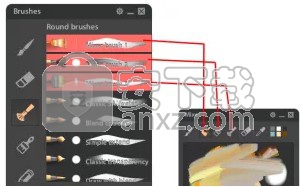
您可以根据需要设置这些画笔。
橡皮擦
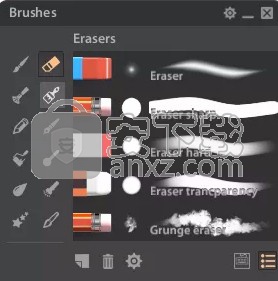
与其他绘画软件相比,Paintstorm工作室中的橡皮擦实现了不同的方式。工具面板中没有任何特殊的橡皮擦工具。擦除器只是相同的刷子,切换到橡皮擦模式。
橡皮擦热键是从第二刷类别调用最后一个橡皮擦。
我们stornger建议不要删除此类别!
放置在第二类中的所有画笔将自动切换到“橡皮擦”模式。
您可以单独将不同的热键绑定到橡皮擦工具,并在菜单 - 文件 - 定义热键中 “切换当前画笔到橡皮擦”(切换橡皮擦)。
已知问题:对于少数平板电脑型号,橡皮擦可能会出错。如果您遇到麻烦 - 尝试在菜单 - 文件 - 平板电脑设置中禁用笔式还原橡皮擦- “启用笔式还原橡皮擦”
参考
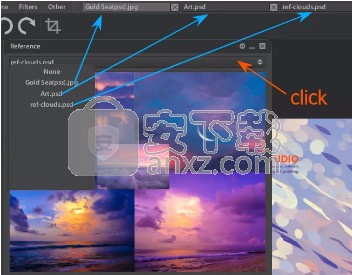
要在参考面板中打开所需图像,请单击面板顶部的列表框,然后选择一个打开的文档。
要在参考面板内平移 - 只需用笔,按住和平移即可。
要缩放 - 使用缩放工具或“快速缩放”热键组合“ctrl + space +”拖动“
如果您有许多参考,您可以将它组合在一个文档中,并使用Pand和Zoom聚焦于所需的参考:
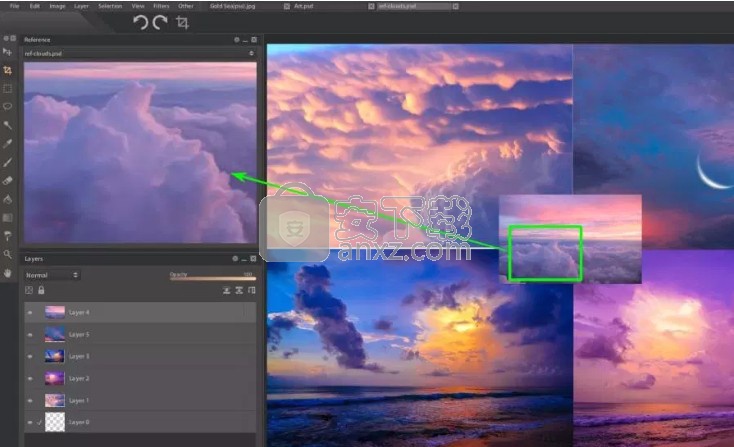
开贝修图Max 图像制作9238.32 MB6.3.2
详情海报设计室电脑版 图像制作2.79 MB1.0.0.1
详情创客贴 图像制作93.18 MB1.80.200225
详情Tux Paint(儿童绘图软件) 图像制作47.15 MBv0.9.30
详情色彩风暴绘画(电脑绘图软件) 图像制作0.52 MBv20.23.0.0
详情照片拼图 LumaPix FotoFusion v5.5 中文 图像制作31.00 MB
详情Autodesk SketchBook Pro 2020注册机 图像制作0.56 MB附安装教程
详情Xara Designer Pro Plus 20 图像制作188 MBv20.2.0.59793 附安装教程
详情Label Magic v2.1 图像制作0.78 MB
详情Adobe Photoshop Lightroom 图像制作745.88 MBv6.0 中文(win64位)
详情STOIK PanoramaMaker(多功能全景图制作与设计工具) 图像制作41.95 MBv2.14
详情AirParrot3(镜像投屏工具) 图像制作155.88 MBv3.0.0.94
详情adobe character animator cc 2019中文64位 图像制作1075 MBv2.0 附安装程序
详情TeeChart Pro(图表制作控件) 图像制作49.2 MBv2020.30
详情Digital Comic Studio Deluxe(漫画制作软件) 图像制作307.0 MBv1.0.5.0
详情adobe animate cc 2019中文 图像制作1751 MBv19.0 免注册版
详情BullrushSoft SWF to ScreenSaver(SWF转屏幕保护工具) 图像制作0.45 MBv1.72 中文版
详情Micro Moho Pro 12(2D动画制作软件) 图像制作459.55 MBv12.5.0 中文免费版
详情GEPlot(地理数据绘制工具) 图像制作2.96 MBv2.1.31.0
详情Pixarra TwistedBrush Liquid Studio(专业画笔软件) 图像制作35.3 MBv2.0.4.4
详情亿图图示10绿色 图像制作256.88 MB免产品密钥
详情adobe illustrator cs6 中文 图像制作2017 MB附安装程序
详情adobe photoshop cc 2019中文 图像制作1731 MB附安装教程
详情CorelDRAW Graphics Suite X8 v18.0.0.448 中文注册版 图像制作550.00 MB18.0.0.448
详情Adobe XD Windows汉化 图像制作233 MB附安装程序
详情OrgCharting(组织架构管理软件) 图像制作57.3 MB1.1 官方版
详情Adobe InDesign CS6中文 图像制作1311 MB附安装程序
详情OpenCanvas 7(电脑绘画软件) 图像制作48.7 MB7.0.16 免费版
详情mindmaster pro 8(思维导图设计软件) 图像制作125.55 MBv8.0.0 免激活码
详情Designdoll(3D人偶建模工具) 图像制作35.51 MBv4.0.09 汉化版
详情Barcode Toolbox 条形码插件 图像制作1.95 MBv3.0 中文版
详情coreldraw graphics suite 2019 64位 图像制作699.88 MB一键安装(附带程序系列号)
详情Corel Painter 2020 图像制作720.0 MBv20.0.0.256 中文
详情global mapper(地图绘制) 图像制作48.8 MBv14.1 汉化
详情adobe dn cc 2020中文 图像制作1853 MBv3.0
详情图章制作工具 图像制作3.41 MBv1.0 绿色版
详情图章制作系统 V4.2 绿色版 图像制作0.69 MB
详情Autodesk SketchBook Pro 2020注册机 图像制作0.56 MB附安装教程
详情Paintstorm Studio(数字绘画软件) 图像制作69.2 MBv2.40.1 官方版
详情adobe illustrator cs5绿色版(ai cs5) 图像制作115 MB附安装程序
详情转转大师GIF制作软件 图像制作43.9 MBv1.0.3.2
详情ps精简版 图像制作2.29 MB
详情创客贴 图像制作93.18 MB1.80.200225
详情绘画助手 图像制作46.05 MBv2.1.3.0
详情海报设计室电脑版 图像制作2.79 MB1.0.0.1
详情开贝修图Max 图像制作9238.32 MB6.3.2
详情CorelDRAW Graphics Suite X8 v18.0.0.448 中文注册版 图像制作550.00 MB18.0.0.448
详情精灵画笔之至尊 (WizardBrush) 6.7.7.6 绿色版 图像制作3.00 MB
详情大头贴制作大师 v13.3 注册版 图像制作15.00 MB
详情图章制作系统 V4.2 绿色版 图像制作0.69 MB
详情